笔记本屏幕亮度怎么调(调节笔记本屏幕亮度的方法)
调节笔记本屏幕亮度的方法
小标题一:通过系统设置调节
在笔记本电脑上,调节屏幕亮度可以通过多种方式实现。其中最简单的方法是通过系统设置进行调节。以下是在不同操作系统上调节笔记本屏幕亮度的方法:
Windows 操作系统:

在 Windows 操作系统中,你可以使用键盘上的功能键或者通过控制面板来调节屏幕亮度。
1. 使用功能键:大多数笔记本电脑的键盘上都有一些功能键,其中包括用于调节屏幕亮度的按键。通常这些按键会在键盘的功能区域或者与“Fn”键组合使用。通过按下功能键和亮度调节键,你可以手动增加或减少屏幕的亮度。
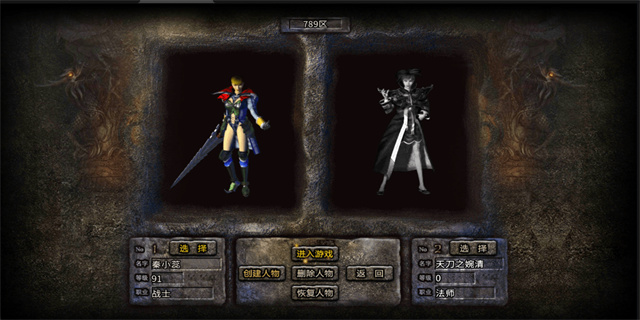
2. 使用控制面板:在 Windows 操作系统中,你还可以通过控制面板来调节屏幕亮度。首先,点击电脑屏幕右下角的通知区域,找到图标为“电量”的小图标,然后右键点击它。选择“调整屏幕亮度”选项并拖动滑块来调整亮度。

Mac 操作系统:
在 Mac 操作系统中,你可以使用键盘上的亮度调节键或者通过系统偏好设置来调节屏幕亮度。
1. 使用键盘亮度调节键:大多数 Mac 笔记本电脑的键盘上都有亮度调节键,通常在功能键的顶部。通过按下功能键与亮度调节键,你可以手动增加或减少屏幕的亮度。
2. 使用系统偏好设置:在 Mac 操作系统中,你还可以通过系统偏好设置来调节屏幕亮度。点击屏幕右上角的苹果图标,然后选择“系统偏好设置”。在系统偏好设置窗口中,点击“显示器”选项,并拖动亮度滑块来调整亮度。
小标题二:使用第三方软件调节
除了系统设置外,你还可以使用第三方软件来调节笔记本屏幕的亮度。以下是一些常用的第三方软件:
f.lux:
f.lux 是一款非常受欢迎的屏幕亮度调节工具,它可以自动调整屏幕亮度和色温,以适应不同的环境。通过根据日出和日落时间来调整屏幕亮度,f.lux 可以减少屏幕的蓝光,从而改善你的视觉体验。
Twilight:
Twilight 是一款专为 Android 设备设计的屏幕亮度调节应用。它提供了自动和手动两种调节模式,并允许你根据自己的喜好设置亮度和色温。
Night Shift:
如果你使用的是 iOS 设备,你可以使用预装的 Night Shift 功能来调节屏幕亮度。Night Shift 可以根据日出和日落时间自动调整屏幕亮度和色温,帮助你更好地适应环境。
小标题三:调节屏幕亮度的注意事项
在调节笔记本屏幕亮度时,有一些注意事项需要注意:
1. 避免将屏幕亮度设置得过高:过高的屏幕亮度可能会导致眼睛不适,甚至眼疲劳。建议将屏幕亮度设置为舒适的水平,以保护你的视力。
2. 考虑周围环境的亮度:你可以根据周围环境的亮度来调节屏幕的亮度。在亮度较暗的环境中,适当降低屏幕亮度可以减少眼睛的疲劳。
3. 调节其他显示设置:除了屏幕亮度,你还可以调节其他显示设置,如对比度、色彩等。通过优化这些设置,你可以获得更好的视觉体验。
总结起来,调节笔记本屏幕亮度可以通过系统设置和第三方软件实现。另外,在调节屏幕亮度时需要注意设置适合自己的亮度水平,以及根据周围环境和个人喜好进行调节。
希望以上方法和注意事项对你在使用笔记本电脑时调节屏幕亮度有所帮助!


暂无评论,139人围观